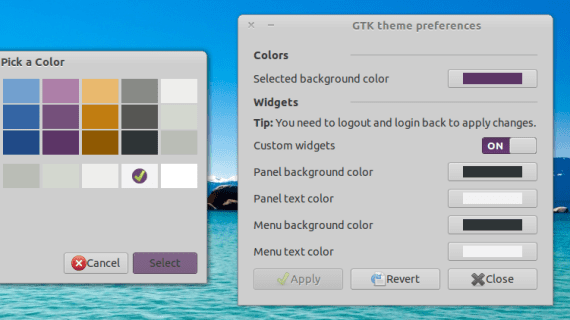
Налаштуйте кольори тем GTK досі це було нелегким завданням. Завдяки інструменту GTK Theme Preferences користувачі настільних середовищ, що використовують теми GTK, можуть легко змінити кольори бажаних тем.
Інструмент створений індуїстським художником Сатьєю, який є не ким іншим, як творцем Тема Greybird. Тема Xubuntu за замовчуванням, про яку ми вже говорили Ubunlog.
Налаштування теми GTK працює з будь-якою темою, як GTK2, так і GTK3, і дозволяє вам налаштувати:
- Колір тла виділення
- Колір фону панелі
- Колір тексту панелі
- Колір фону меню та
- Колір тексту в меню
Щодо колір тла панелі, не має значення, чи використовуєте ви Єдність, XFCE o GNOME, інструмент працює на будь-якому з трьох.
Налаштування теми GTK дозволяють нам робити те, що було зроблено в GNOME 2.x з великою простотою за допомогою уподобань робочого середовища. На жаль, інструмент зник, і лише дотепер з’являється його наступник. Крім того, все, здається, свідчить про те, що налаштування теми GTK буде включено до встановленої за замовчуванням Xubuntu 13.04.
Установка
Налаштування теми GTK можна легко встановити на будь-якому розподілі сімейства Ubuntu додавання сховища shimmerproject за командою:
sudo add-apt-repository ppa:shimmerproject/ppa
Потім просто оновіть локальну інформацію і нарешті встановіть:
sudo apt-get update && sudo apt-get install gtk-theme-config
Після завершення встановлення ви можете запустити інструмент із обраної вами панелі запуску.
Більше інформації - Встановіть тему "Greybird" на Ubuntu 12.04, Теми
Джерело - Веб -оновлення8
Це не працює для Ubuntu 14 або принаймні для мене не працює для мене, це не змінює текст піктограм на робочому столі на білий, наприклад
Мені це не допомогло, я завантажую сховища, і коли я йду встановлювати, нічого не виходить
у мене є xubuntu 12-04
У мене встановлений зонд ubuntu 12.04, і я зрозумів, що сховище неможливо знайти .. Я використовую Gnome